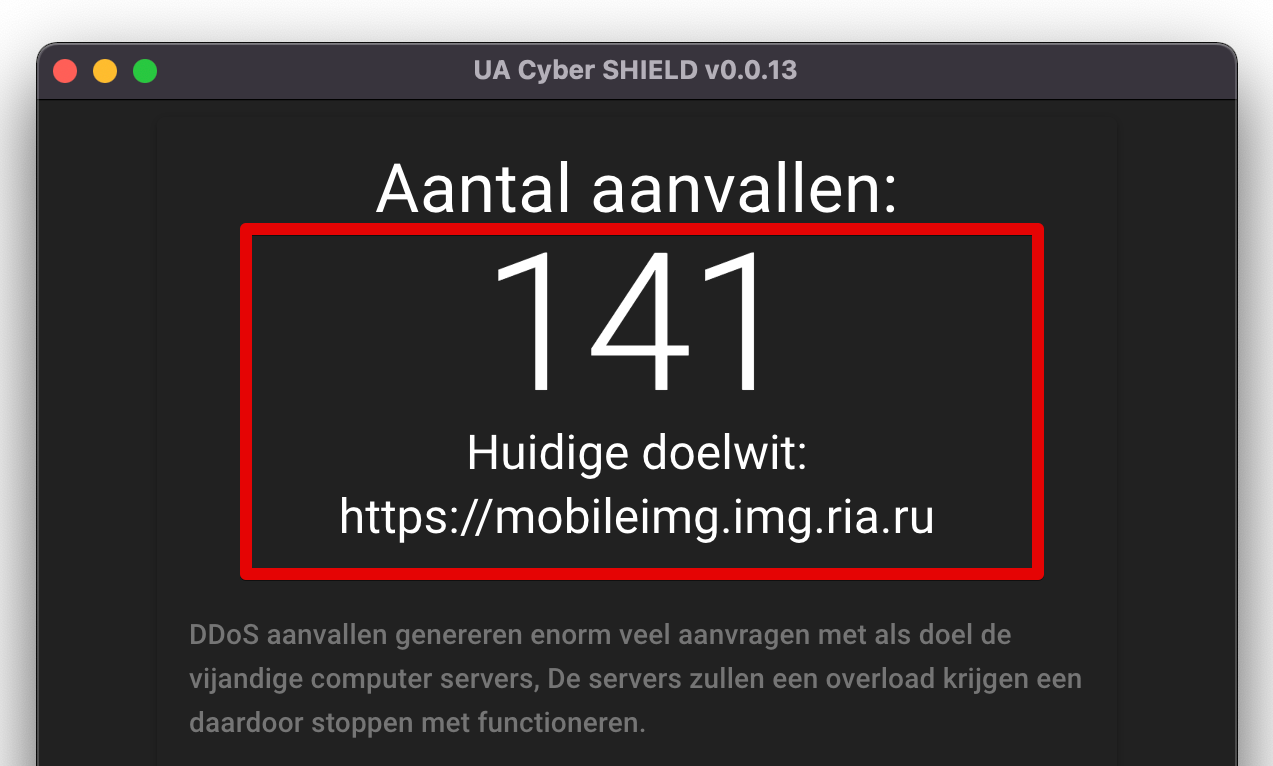Download de app via de link hieronder
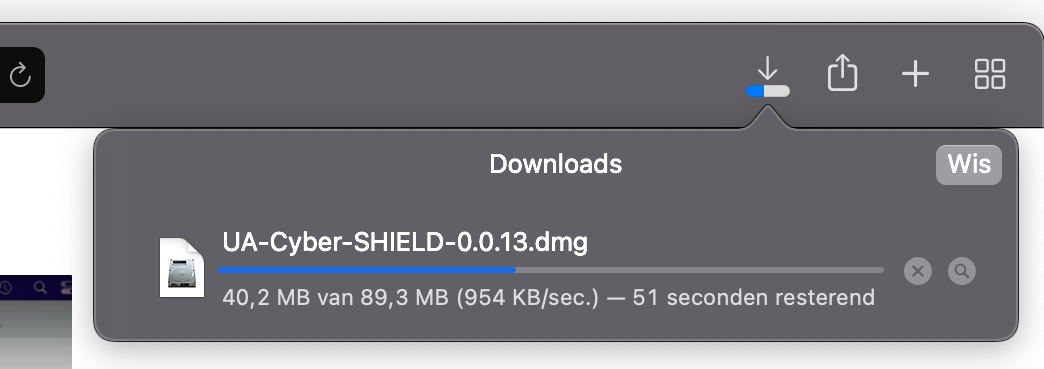
<aside>
💡 Als je Safari gebruikt, moet je je Mac toestemming geven de app te downloaden. Druk op Sta toe
</aside>
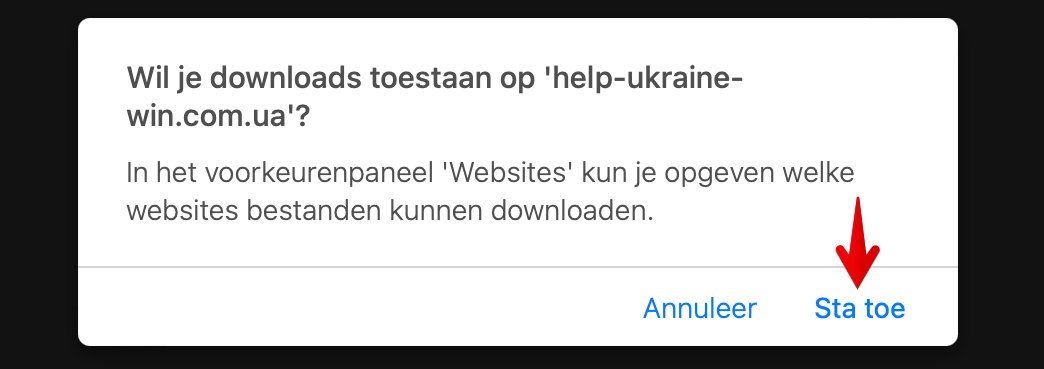
Kijk in je map Downloads en open de file
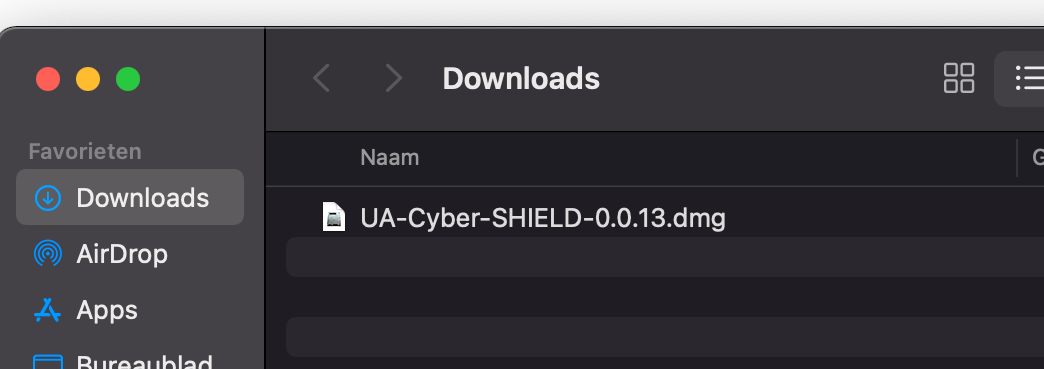
Je ziet een scherm zoals hieronder 👇. Dubbelkik op het icoontje en de app wordt geopend.
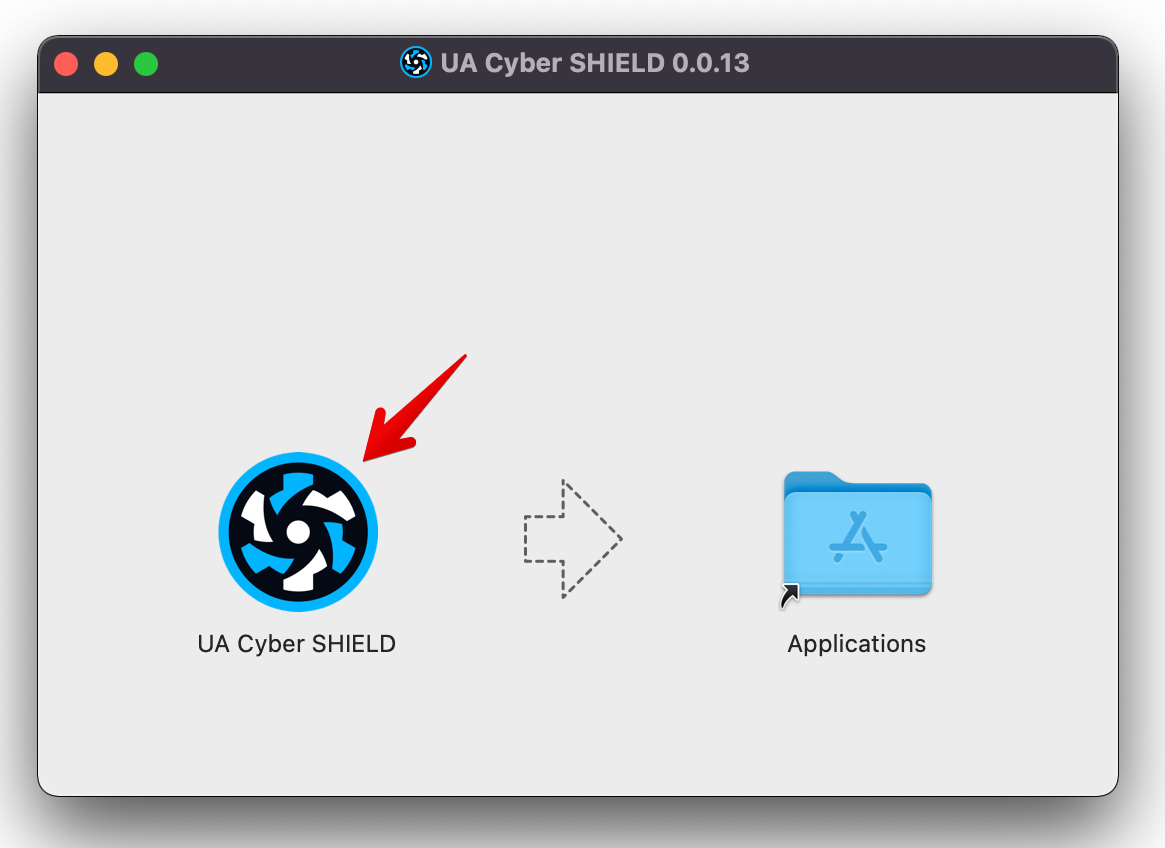
Je ziet een waarschuwing. Druk op OK.
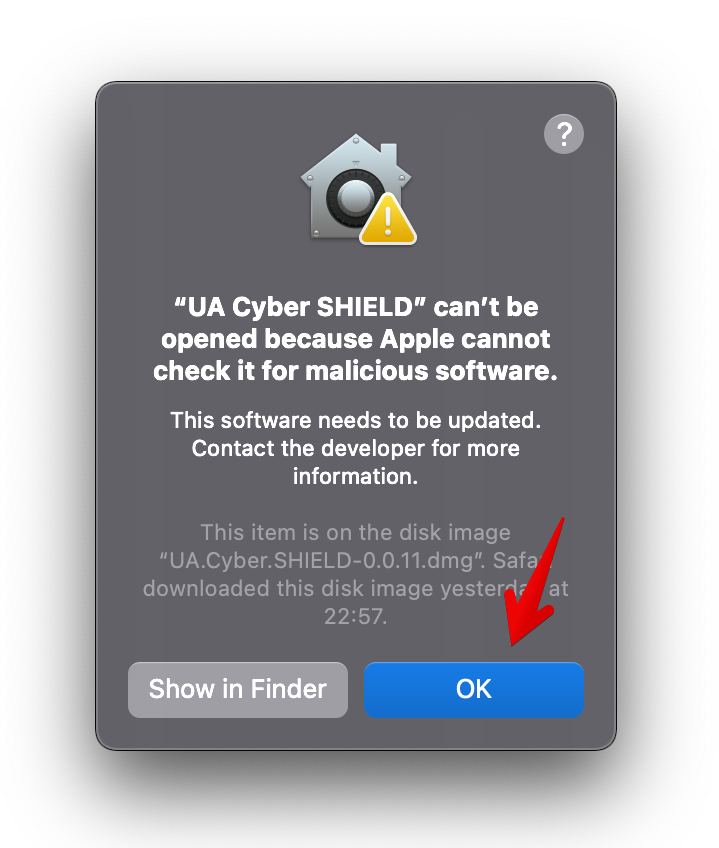
Ga naar Systeemvoorkeuren.
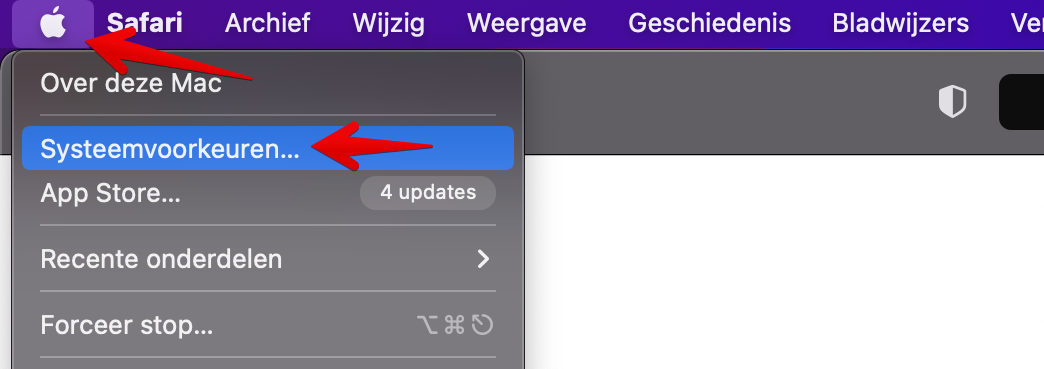
Ga vervolgens naar Beveiliging en privacy
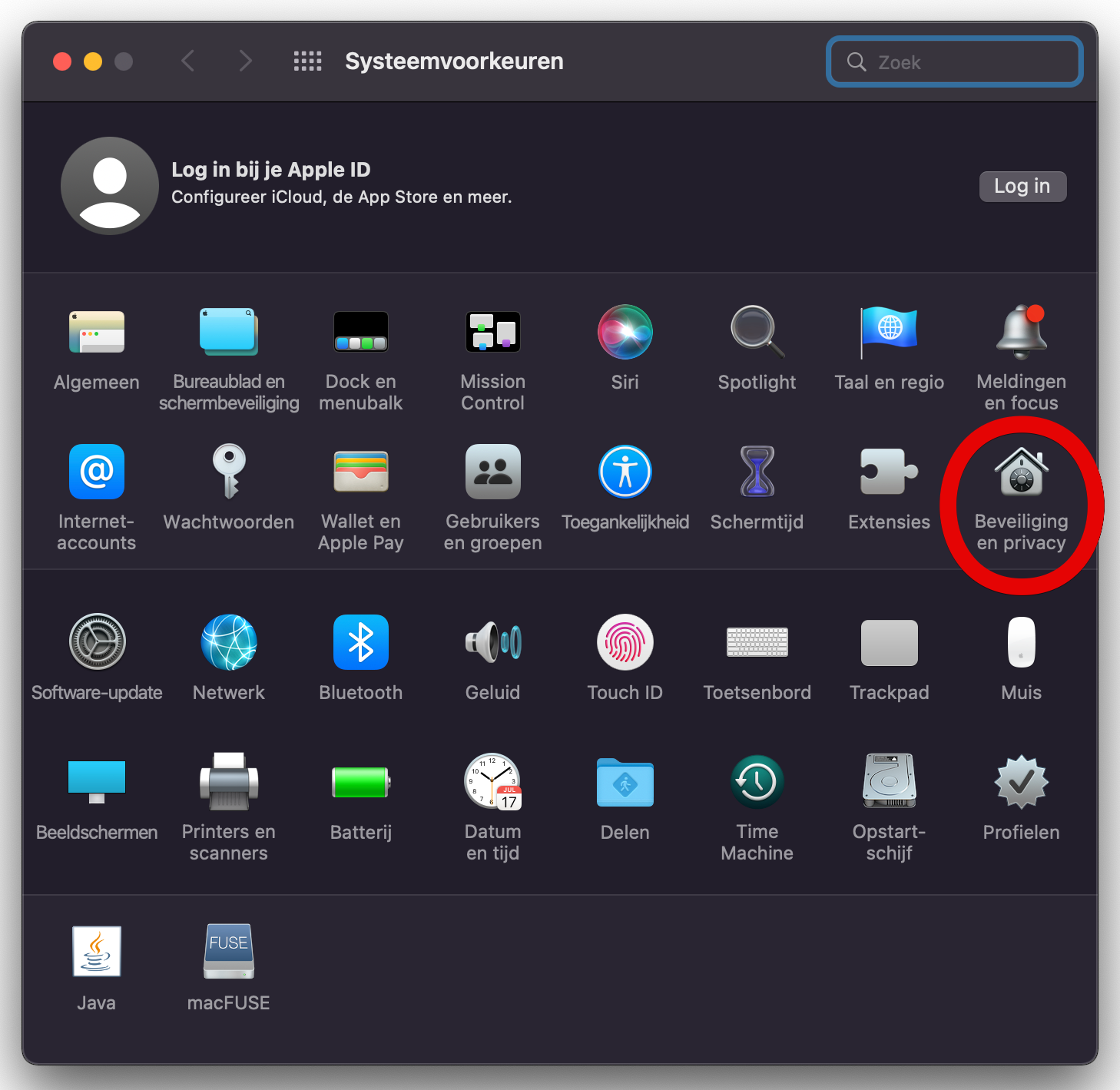
In het venster Algemeen Instellingen druk je op Open toch
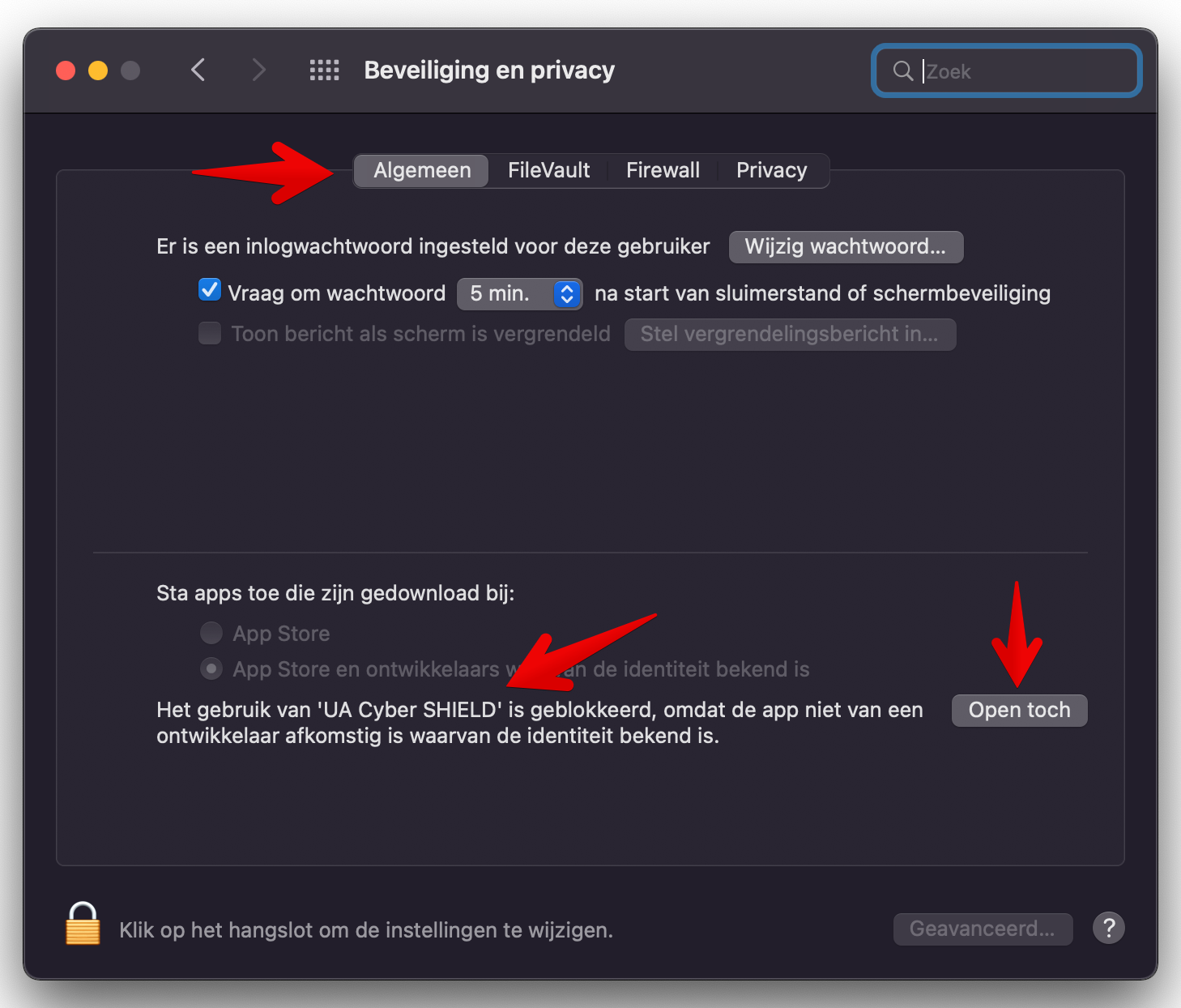
Bevestig je actie met je wachtwoord of Touch ID
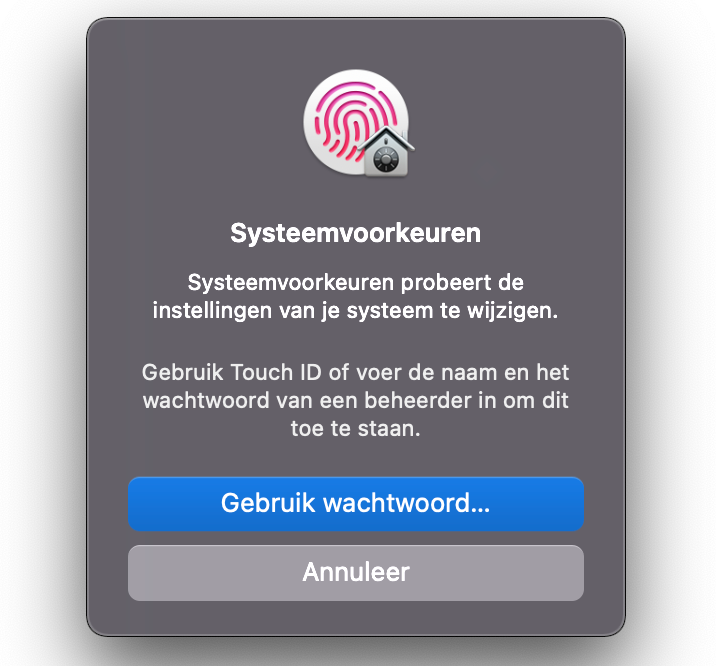
Nu zie je opnieuw een waarschuwing. Druk op Open

Als je het bestand hebt geopend, zie je het hoofdscherm. Zorg dat je allebei de schakelaars in het menu op aan hebt staan (ze staan al automatisch aan, daarvoor hoef je niets te doen). Er staat een korte uitleg bij. De DDoS-aanval begint automatisch nadat de app is geactiveerd.
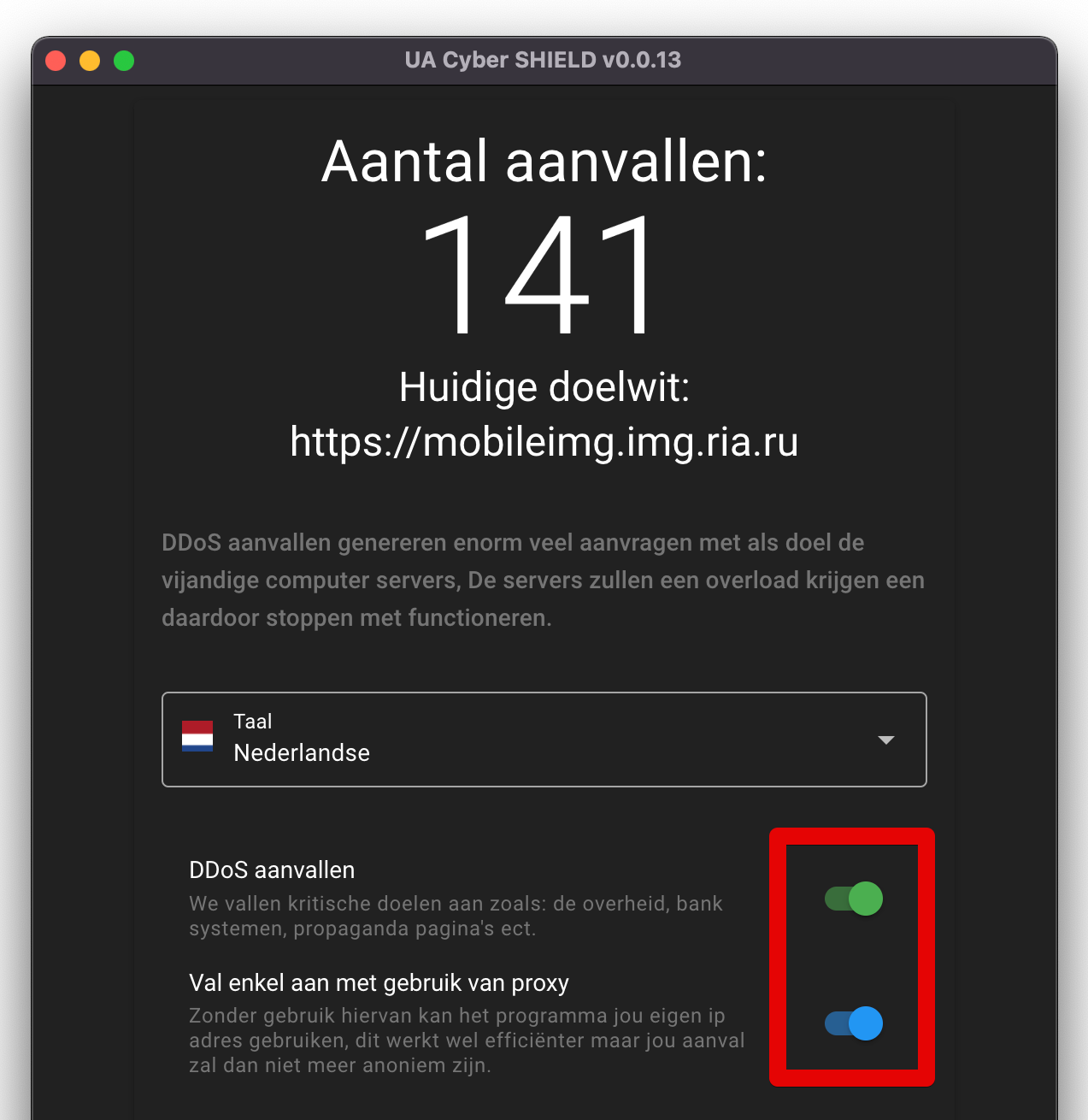
Dat is alles. Je kunt zien hoeveel websites er worden aangevallen. Onder dat nummer staat wat het volgende doel is. Drink koffie en relax